Win10注册表编辑值时出错怎么办?
更新时间:2023-10-27 05:53:24作者:bianji
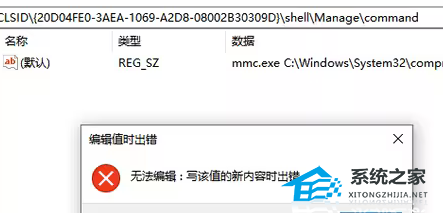
解决方法:
1. 打开注册表,【右键】点击所需要修改注册表目录,在打开的菜单项中,选择【权限】;
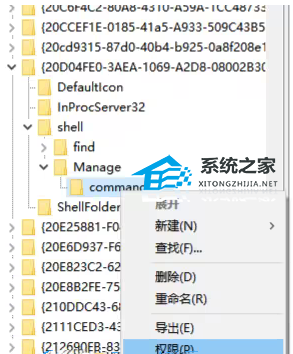
2. 完全控制这里没勾选,所以没权限修改编辑;
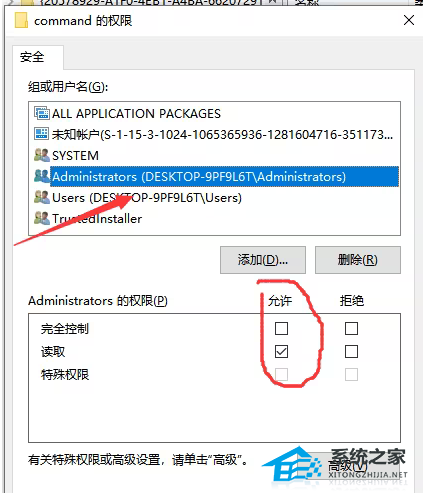
3. 勾选【完全控制】,再点击【确定】;
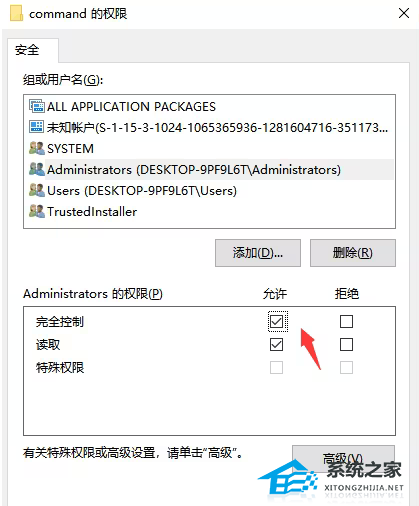
4. Windows 安全中心提示:无法保存对其权限所作的更改,拒绝访问;
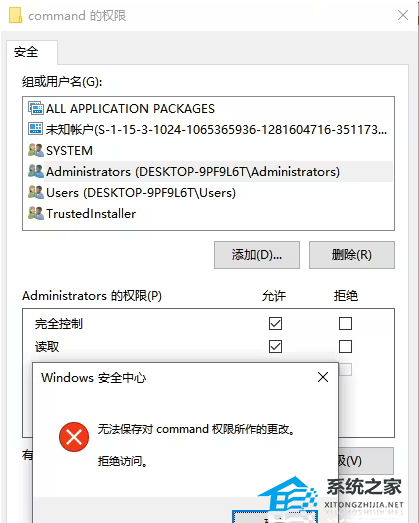
点击【确定】后,继续往下操作。
5. 这时候,需要点击【高级】;
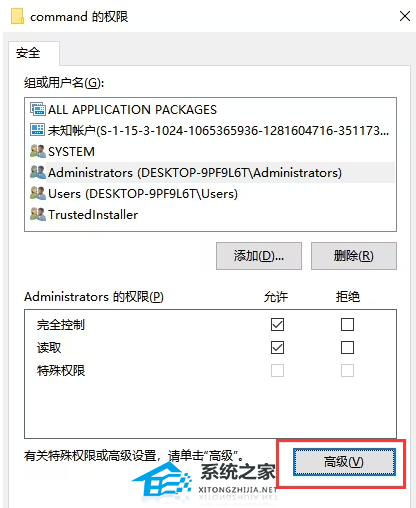
6. 高级安全设置窗口,点击所有者旁边的【更改】;

7. 填写用户名,点击【检查名称】;
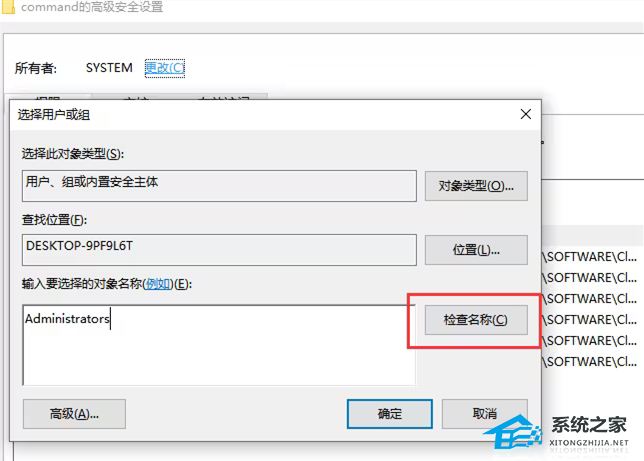
8. 检查后,再点击【确定】,就会保存;
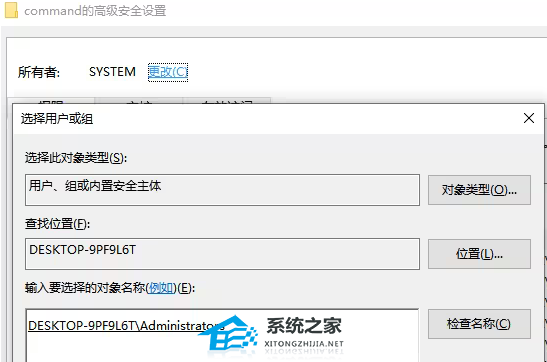
9. 这时候,我们修改这项权限,记得是【无继承属性】;
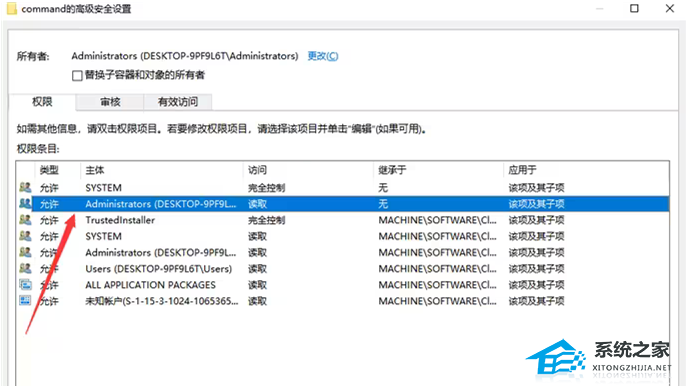
10. 点击进来后,勾选【完全控制】,再点击【确定保存】;
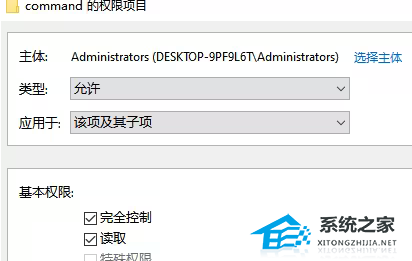
11. 返回到这界面,可以看到权限为完全控制了,没修改前是读取,点【应用】会提示替换继承权,点【是】即可;

12. 这时候,可以看到【完全控制】已经勾选上,权限基本上已经修改完,可以正常去修改注册表里面的数值。
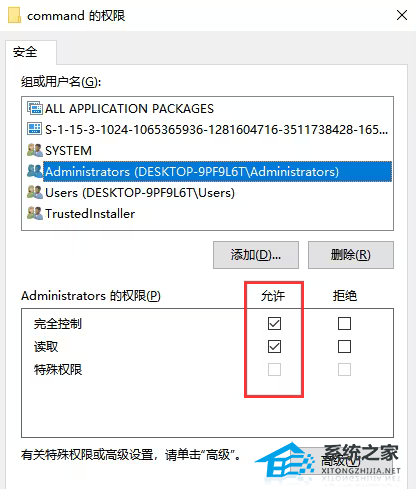
如果当前电脑系统是Win10家庭版或学生版,可能没有权限编辑系统的继承权限。
- 上一篇: Win10家庭版系统更新关闭的两种方法
- 下一篇: 局域网共享文件夹如何设置密码访问
Win10注册表编辑值时出错怎么办?相关教程
- 电脑注册表怎么打开 注册表编辑器在哪打开
- 怎么样打开注册表编辑器 如何打开注册表编辑
- 注册表怎么打开 windows如何打开注册表编辑器
- 如何打开注册表编辑器 怎么打开电脑的注册表编辑器
- win7电脑怎么打开注册表编辑器丨win7电脑打开注册表编辑器解决方法
- win10系统注册表编辑器不能使用怎么办
- win7写入注册表出错怎么办|win7写入注册表出错的解决方法
- w7系统写入注册表时出错怎么解决 w7电脑写入注册表失败的修复方法
- win10正式版解锁注册表编辑器的方法
- 如何打开注册表编辑器命令 电脑打开注册表命令方法
- 5.6.3737 官方版
- 5.6.3737 官方版
- Win7安装声卡驱动还是没有声音怎么办 Win7声卡驱动怎么卸载重装
- Win7如何取消非活动时以透明状态显示语言栏 Win7取消透明状态方法
- Windows11怎么下载安装PowerToys Windows11安装PowerToys方法教程
- 如何用腾讯电脑管家进行指定位置杀毒图解

